Mac에서 사진을 삭제하는 방법을 배우기 전에, 먼저 사진을 삭제해야 하는 이유를 이해하는 것이 중요합니다. MacBook Air나 MacBook Pro와 같은 Mac 기기를 사용할 때, 내부 하드 디스크의 저장 공간은 한정적입니다. 사진과 비디오가 많이 저장되어 있으면 Mac의 성능이 저하되거나 다른 시스템 문제가 발생할 수 있습니다. 따라서 Macintosh HD의 저장 공간을 확보하기 위해서는 먼저 Mac에서 사진과 비디오를 삭제하는 것이 필요합니다.
일부 Mac 초보 사용자들은 사진을 삭제하는 방법을 잘 모를 수 있습니다. 저희는 사진 앱, 보관함, 휴지통 폴더 또는 삭제 단축키를 활용하여 사진을 삭제하는 방법을 안내해 드리겠습니다. 만약 중요한 이미지를 실수로 삭제하셨다면, 7단계를 통해 Mac에서 삭제된 사진을 복구할 수 있는 방법도 알려드리겠습니다. 미리 이 소프트웨어를 다운로드해 두시는 것을 추천드립니다.
방법 1. Mac 사진 앱에서 사진을 수동으로 삭제하는 방법
Mac에서 사진을 삭제하는 첫 번째 방법은 Apple 지원에서 권장하는 기본적인 방법입니다. Mac을 처음 사용하는 사용자도 쉽게 사용할 수 있으며, Mac의 macOS 사진 앱에서 원하지 않는 사진과 녹음 파일을 선택할 수 있습니다.
1단계 . 일반적으로 사진 앱은 Dock에 고정되어 있습니다. 아이콘을 클릭하여 실행하세요.
2단계. 사이드바에서 사진을 클릭하고 사진 앱에 보관하지 않을 사진을 선택합니다.
3단계. 해당 항목을 정말로 삭제할지 묻는 창이 나타납니다. 삭제하고 싶지 않으면 "취소"를 선택하세요. 삭제하고 싶다면 "삭제"를 클릭하세요.
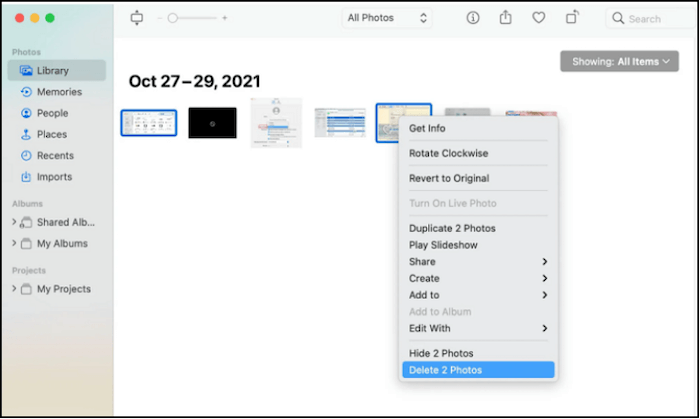
4단계. 삭제된 사진은 최근 삭제된 항목 앨범에서 확인할 수 있습니다. 사진을 복구하고 싶지 않으면 "모두 삭제"를 클릭하여 한 번의 클릭으로 삭제할 수 있습니다.
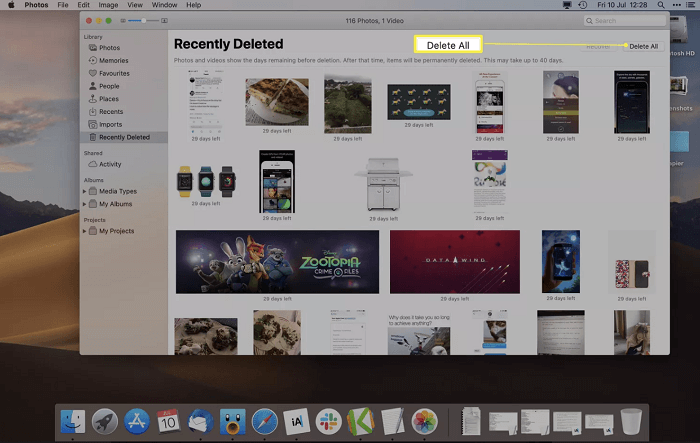
방법 2. Mac 사진 앱에서 앨범을 삭제하는 방법
macOS에서는 사진을 여러 앨범으로 나누고, 중복된 앨범을 삭제하여 Mac에서 중복된 사진을 쉽게 삭제할 수 있습니다.
1단계. Mac에서 사진 창을 열고 포인터를 앨범 섹션으로 이동합니다.
2단계. 여기에 모든 기본 앨범과 사용자 지정 앨범이 표시됩니다. 제거할 앨범을 선택하세요.
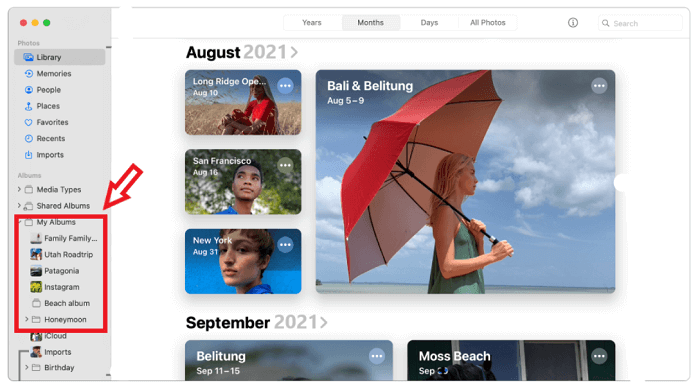
3단계. 대상 앨범을 마우스 오른쪽 버튼으로 클릭한 후 "앨범 삭제"를 선택하세요. 삭제를 확인하면 앨범에 있는 사진이 Mac에서 삭제됩니다.
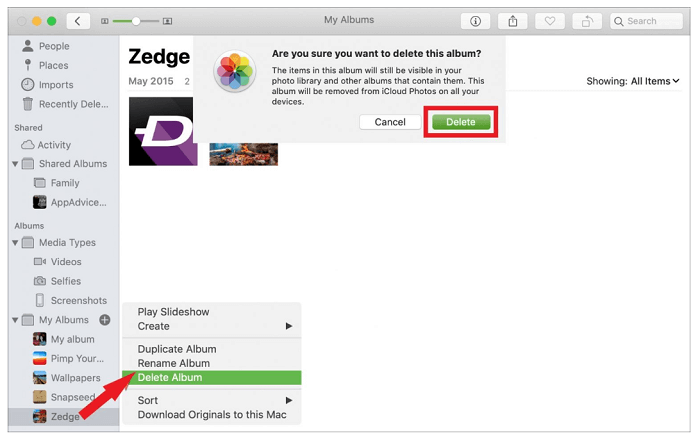
이 글에서 제시하는 방법이 도움이 된다고 생각하시면, 이 글을 친구들과 공유해 보세요!
방법 3. Mac에서 사진을 삭제하는 방법(iCloud 제외)
Mac에서 iCloud와 동기화하면 사진 앱에서 삭제된 사진은 iCloud에서도 삭제됩니다. Mac의 iCloud에서 삭제된 사진을 복구 해야 하는 경우, iCloud와 동기화하지 않도록 설정할 수 있습니다. iCloud 사진 동기화를 비활성화하려면 다음 튜토리얼을 참조하세요.
1단계. Mac에서 시스템 환경설정을 엽니다.
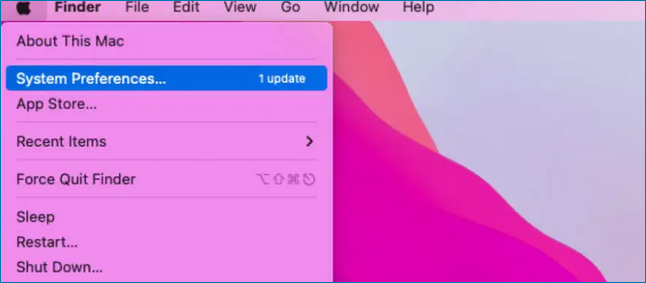
2단계 . 그런 다음 iCloud 아이콘을 클릭해서 엽니다.
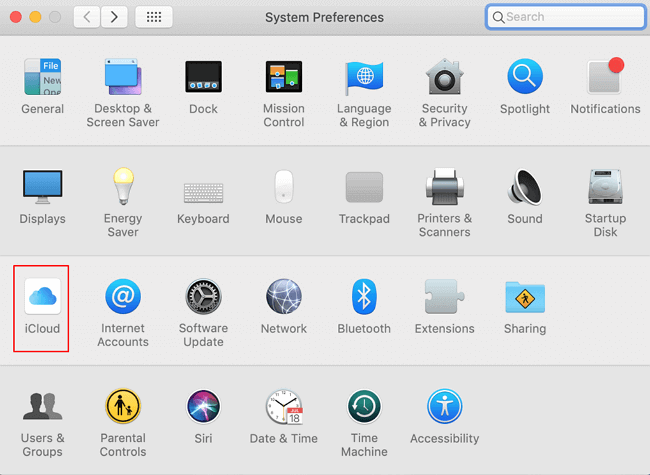
3단계. 이 Mac에서 iCloud를 사용하는 모든 앱이 표시됩니다. 사진 앱의 체크를 해제하세요.
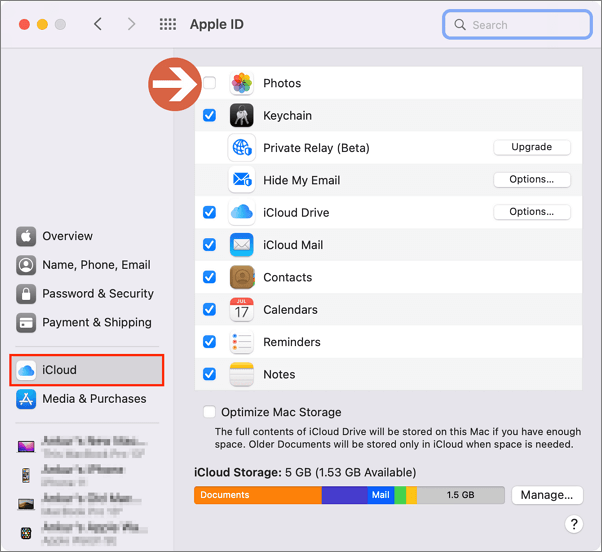
방법 4. 사진 라이브러리를 삭제하여 사진을 삭제하는 방법
Mac 사용자는 사진 보관함 전체를 삭제하여 Mac에서 사진을 삭제할 수도 있습니다. 이 방법 또한 매우 간단합니다. 삭제 후 사진을 복구하려면 사진을 백업해 두는 것이 좋습니다. 자세한 튜토리얼은 여기에서 확인하세요.
1단계. Finder > 이동 > 홈을 엽니다.
2단계 . 그런 다음 사진 폴더로 이동하세요.
3단계. 사진 라이브러리를 마우스 오른쪽 버튼으로 클릭하고 삭제합니다.
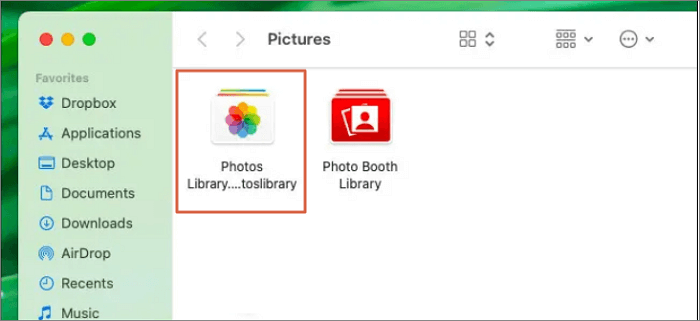
방법 5. 바로가기를 사용하여 Mac에서 사진을 삭제하는 방법
Mac에서 사진을 빠르게 삭제하는 데 사용할 수 있는 단축키는 다음과 같습니다.
단축키 1. Command + Delete는 Mac의 휴지통으로 이동하는 단축키 중 하나로, 선택한 모든 사진을 삭제하고, 이 사진은 휴지통 폴더에 저장됩니다.
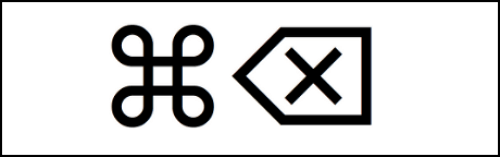
단축키 2. Option + Command + Delete를 누르면 선택한 사진을 휴지통에 넣지 않고 영구적으로 삭제할 수 있습니다. Mac에서 삭제되지 않는 파일을 삭제하는 방법을 모르는 경우에도 큰 도움이 될 수 있습니다.
단축키 3. Command + Shift + Delete를 사용하면 휴지통에 있는 사진을 삭제할 수 있습니다. 실제로 이 단축키는 Mac에서 휴지통을 비울 수 있습니다.
방법 6. 휴지통 폴더를 사용하여 Mac에서 사진을 삭제하는 방법
Mac 휴지통이 무엇이고 Mac에서 휴지통은 어디에 있는지 아시나요? 이 특수 폴더에는 삭제된 파일이 보관되어 있으며, Dock에서 찾을 수 있습니다. 이미 휴지통에 있는 사진을 삭제하거나 일부 사진을 영구적으로 삭제해야 할 때는 다음 방법을 사용할 수 있습니다.
1단계. 삭제할 사진을 찾아 선택하세요. Command 키를 사용하여 여러 장의 사진을 선택할 수 있습니다.
2단계. 사진을 휴지통 폴더로 드래그하세요. (휴지통 폴더를 열 필요는 없습니다. 사진을 휴지통 아이콘으로 드래그하세요. 사진이 휴지통 폴더로 이동합니다.)
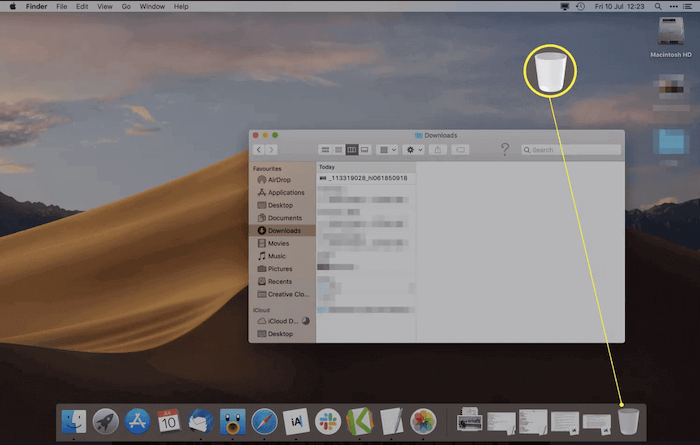
3단계 . 그런 다음 휴지통 아이콘을 마우스 오른쪽 버튼으로 클릭하고 '휴지통 비우기'를 선택하세요. 휴지통 폴더의 모든 파일이 즉시 삭제됩니다.
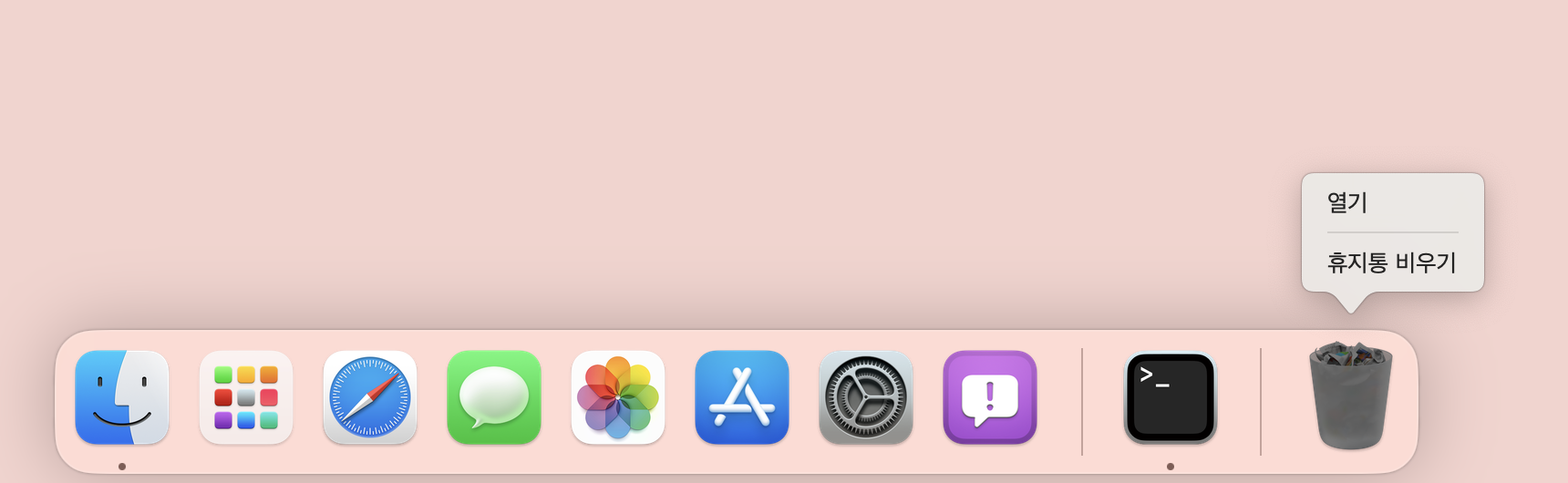
소프트웨어를 사용하여 Mac에서 삭제된 사진을 복구하는 방법
Mac에서 휴지통을 강제로 비우거나 사진을 영구적으로 삭제하면 사진이 Mac에서 영원히 사라질 거라고 생각하기 쉽습니다. 하지만 실제로는 그렇지 않으며, 데이터는 디스크에 그대로 남아 있습니다. Mac에서 삭제된 파일을 복구하고 싶다면 사진 복구 소프트웨어를 사용하여 삭제된 파일을 복원할 수 있습니다.
Mac용 EaseUS 데이터 복구 마법사는 실망시키지 않을 것이며, Mac 사용자에게 유용한 도구가 될 것입니다. 강력한 기능과 사용자 친화적인 인터페이스로 즐겁게 사용하실 수 있습니다. EaseUS 데이터 복구 마법사 무료 체험판을 다운로드하실 수 있는 기회를 제공하고 있으니, 주저하지 말고 다음 버튼을 클릭하여 다운로드하세요!
이 안정적인 Mac 사진 복구 소프트웨어에 대해 자세히 알아보려면 놓치지 말아야 할 몇 가지 주요 내용을 소개합니다.
- Mac 휴지통 복구를 지원하는 이 소프트웨어는 Mac의 휴지통 폴더를 비운 후에도 삭제된 사진을 되찾는 데 도움이 됩니다.
- 다양한 저장 장치에서 삭제되거나 손실된 사진, 비디오, 오디오, 문서, 이메일을 복구하세요. 이 도구를 사용하면 다양한 종류의 파일을 복구할 수 있습니다.
- 다양한 저장 장치에서 Mac의 데이터 복구를 수행합니다: Mac 하드 드라이브 복구 , USB 플래시 드라이브 복구, 펜 드라이브 복구, 디지털 카메라 복구.
Mac에 이 안전한 Mac 복구 프로그램을 설치한 후, 단계별로 Mac에서 삭제된 사진을 복구할 수 있습니다.
1단계. 분실된 사진 검색
Mac용 EaseUS 데이터 복구 마법사를 실행한 후, 사진 라이브러리가 저장된 시스템 드라이브 위에 마우스를 올리고 "손실된 데이터 검색"을 클릭하세요.

2단계. 라이브러리 내 사진 확인
스캔이 완료되면 "유형" 탭에서 "사진"을 선택하세요. 분실된 모든 사진이 해당 위치에 표시됩니다.
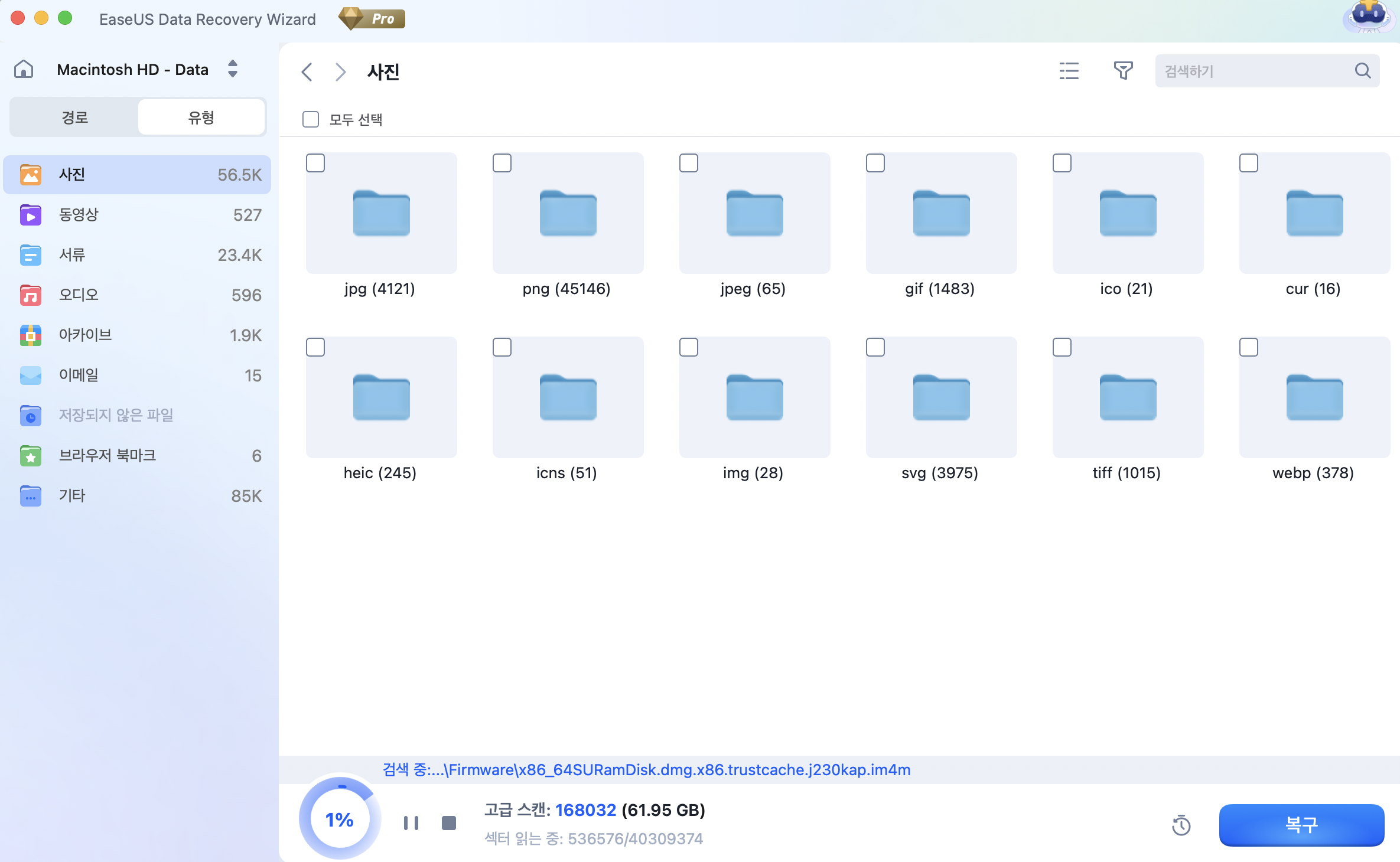
3단계. 사진 복구 및 저장
복구할 사진을 미리 보려면 해당 이미지를 두 번 클릭한 후, 원하는 사진을 선택하고 "복구" 버튼을 눌러 Mac 내 안전한 다른 위치에 저장하세요.

마무리
이 글에서 소개한 여섯 가지 방법이 문제 해결에 도움이 되기를 바랍니다. Mac에서 삭제된 이미지를 복구하고 싶다면 Mac용 EaseUS 데이터 복구 마법사를 다운로드하는 것이 좋습니다. 참고로, Mac에서 손상된 비디오를 복구하는 데도 도움이 될 수 있습니다. 지금 바로 이 소프트웨어의 무료 체험판을 받아보세요!
Mac에서 사진을 삭제하는 방법 FAQ
이것은 이 튜토리얼의 마지막 부분이며, 추가 정보는 여기에서 확인할 수 있습니다.
1. Mac에서 앨범을 삭제하는 방법은?
Mac 사용자는 세 가지 방법을 사용하여 Mac에서 앨범을 삭제할 수 있습니다.
- 1. Mac에서 Control 키를 누른 채로 클릭하여 앨범을 삭제합니다.
- 2. Mac Terminal을 이용해 Mac에서 앨범을 삭제합니다.
- 3. iCloud에서 앨범을 삭제합니다.
2. 캐논 카메라에서 삭제된 사진을 복구할 수 있나요?
네, Mac용 EaseUS 데이터 복구 마법사를 사용하면 Mac에서 Canon 카메라에서 삭제된 사진을 복구 할 수 있습니다.
- 1. 캐논 카메라에서 SD 카드를 제거하고 복구 소프트웨어에서 해당 카드를 선택합니다.
- 2. Canon SD 카드 스캔에는 두 가지 모드가 있습니다. 빠른 스캔으로 원하는 사진을 찾을 수 없으면 정밀 스캔을 시도해 보세요.
- 3. 원하는 사진을 모두 선택하고 복구 버튼을 누르세요.
3. 가장 추천하는 Mac 사진 복구 소프트웨어는 무엇인가요?
다음은 몇 가지 좋은 Mac 복구 프로그램입니다.
- 1. Mac용 EaseUS 데이터 복구 마법사
- 2. Mac용 Recoverit
- 3. 데이터 복구 6
- 4. 포토렉
- 5. 디스크 드릴
- 6. Mac용 Stellar Data Recovery
- 7. DM Disk Editor 및 데이터 복구 소프트웨어
- 8. Mac용 AnyRecover
4. Mac에 있는 모든 사진을 삭제할 수 있나요?
사진 앱에서 모든 사진을 삭제하려면 모든 이미지를 선택하고 삭제하거나, 사진 앱에서 모든 앨범을 삭제할 수 있습니다. 모든 사진을 삭제하려면 Mac의 사진 보관함 전체를 삭제해 보세요.
이 글이 도움이 되셨나요?
-
EaseUS Data Recovery Wizard는 강력한 시스템 복구 소프트웨어로, 실수로 삭제한 파일, 악성 소프트웨어로 인해 잃어버린 파일 또는 전체 하드 드라이브 파티션을 복구할 수 있도록 설계되었습니다.
더 보기 -
이전보다 데이터 복구가 어려워진 현재의 고급 디스크 기술 때문에 완벽하지는 않지만, 우리가 본 것 중에서 EaseUS Data Recovery Wizard는 최고입니다.
더 보기 -
EaseUS Data Recovery Wizard Pro는 시장에서 최고로 평가되는 데이터 복구 소프트웨어 프로그램 중 하나로 알려져 있습니다. 파티션 복구, 포맷된 드라이브 복원, 손상된 파일 수리 등과 같은 고급 기능을 제공하고 있습니다.
더 보기
관련 인기글
-
Disk Drill Mac : 안전한가요? 아니면 다운로드할 가치가 있습니까?
![author icon]() Sue/Sep 03, 2025
Sue/Sep 03, 2025 -
Mac에서 '일부 콘텐츠를 읽을 수 없습니다' 오류 해결하기
![author icon]() Yvette/Sep 03, 2025
Yvette/Sep 03, 2025 -
![author icon]() Sue/Sep 03, 2025
Sue/Sep 03, 2025 -
맥북 퓨전 드라이브가 표시되지 않는 문제를 해결하는 5가지 효과적인 방법
![author icon]() Sue/Sep 03, 2025
Sue/Sep 03, 2025